Öffnen von DICOM-Dateien und -Ordnern¶
Benutzer können DICOM-Dateien direkt im VisioVIEW Viewer öffnen und anzeigen, indem sie diese doppelklicken, sofern die Software als Standard-DICOM-Viewer auf dem System registriert wurde.
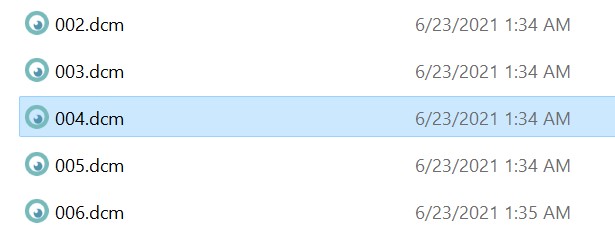
Wenn die Serie aus mehreren DICOM-Dateien besteht (CT, MR, XA und andere Modalitäten), reicht es aus, eine einzelne Datei zu öffnen. VisioVIEW erkennt automatisch, dass es sich um eine Multi-Frame-Serie handelt, und öffnet die gesamte Serie automatisch.
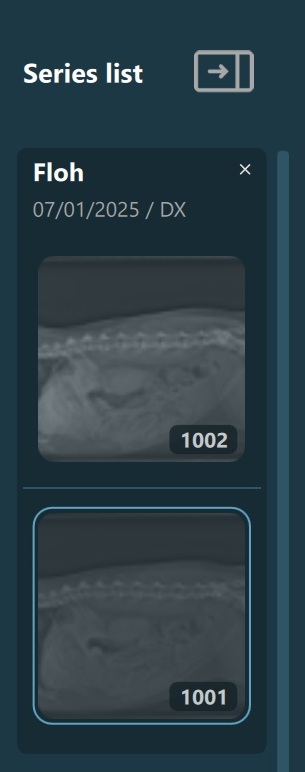
Zusätzliche Optionen¶
Benutzer können auch Drag & Drop verwenden, um DICOM-Dateien im Viewer-Bereich zu öffnen. Dateien, die zu einer der derzeit im Viewer geöffneten Serien gehören, werden anschließend der entsprechenden Serie im Serienbereich hinzugefügt.
Greifen Sie auf das Viewer-Menü in der oberen Symbolleiste zu, um weitere Optionen zum Öffnen von DICOM-Dateien im VisioVIEW Viewer anzuzeigen.
Tipp
Um DICOM-Dateien effizienter und organisierter zu verwalten, importieren Sie die Dateien direkt in den VisioVIEW-Studienbrowser, indem Sie den entsprechenden PACS-Server oder die lokale Datenbank auswählen. Der Studienbrowser ermöglicht es Benutzern, ihre DICOM-Dateien direkt in VisioVIEW einfach aufzulisten, zu durchsuchen, zu filtern und darauf zuzugreifen.